ArchimedesLookup (09.16.25)
Como remover o sequestrador de navegador ArchimedesLookup do MacQuando você perceber que seu navegador está se comportando de maneira estranha, como redirecionamentos aleatórios ou muitos anúncios em seu navegador, é provável que seu sistema esteja infectado por malware. Pode ser um adware, spyware, sequestrador de navegador, PUP ou todos os itens acima.
E isso não é surpreendente. A maioria dos adware também é categorizada como sequestrador de navegador e filhote de cachorro por causa de como eles se comportam. Não há uma fronteira definida entre essas categorias, pois a maioria dos invasores está experimentando qual tipo de malware seria mais fácil de entrar no sistema e mais difícil de quebrar.
A melhor maneira de descobrir qual adware / hijacker está presente em seu sistema é verificar para qual URL você é redirecionado ao navegar ou realizar uma pesquisa. Outra opção é verificar quais extensões foram instaladas recentemente em seu navegador. Se você continuar sendo redirecionado para o Safe Finder e vir um complemento ArchimedesLookup em seu navegador, seu computador está infectado pelo sequestrador de navegador ArchimedesLookup.
O que é ArchimedesLookup?ArchimedesLookup é um programa de adware voltado para Mac usuários que usam métodos de distribuição enganosos, como pop-ups de atualização do Flash Player e pacotes de pacote de aplicativos falsos. Este malware também é categorizado como sequestrador de navegador porque afeta principalmente o navegador do Mac afetado.
Depois que o malware se infiltra no sistema, ele instala um complemento do navegador para Safari, Mozilla Firefox, Google Chrome ou outro navegador da web. Ele também modifica a página inicial e o URL da nova guia para o URL do site que hospeda seus anúncios.
O que o ArchimedesLookup faz?O ArchimedesLookup está relacionado a uma campanha popular de adware Adload, junto com os sequestradores de navegador MainReady, CreativeSearch, SearchWebSvc, ProductEvent, DataQuest e AgileHelp. Esse grupo de adware é conhecido por redirecionar suas vítimas para o Safe Finder, que é um mecanismo de busca falso. Ele também é definido como o mecanismo de pesquisa padrão do navegador, sem o conhecimento e a permissão do usuário. Outros usuários, no entanto, relataram ter sido redirecionados para subdomínios akamaihd.net, o que sugere que esse malware faz parte de uma rede mais ampla de aplicativos maliciosos.
Além de redirecionamentos irritantes, as vítimas do sequestrador de navegador ArchimedesLookup também sofrem de anúncios intrusivos, incluindo cupons, ofertas, pop-ups e promoções, bem como um número maior de golpes on-line.
O que torna o ArchimedesLookup mais perigoso é o que ele faz nos bastidores. O ArchimedesLookup coleta os dados do seu navegador em segundo plano, incluindo informações confidenciais, como detalhes bancários e senhas. Isso ocorre porque a extensão do navegador ArchimedesLookup foi instalada com permissões elevadas, o que significa que ela pode ler e alterar as configurações do seu navegador. Na verdade, a primeira coisa que ele faz é alterar o seu mecanismo de pesquisa padrão, o URL da página inicial e a página da nova guia.
Esta é a aparência da descrição da extensão do ArchimedesLookup:
Permissões para “ ArchimedesLookup ”
Conteúdo da página da web
Pode ler informações confidenciais de páginas da web, incluindo senhas, números de telefone e cartões de crédito em: todas as páginas da web
Histórico de navegação
Pode ver quando você visita: todas as páginas da web
Os dados coletados pelo ArchimedesLookup são geralmente usados para fornecer anúncios mais personalizados e direcionados ao usuário. Quando você pensa sobre isso, os anúncios que você vê em seu navegador geralmente estão relacionados aos sites que você visitou anteriormente ou aos produtos em que clicou antes. Isso ocorre porque o ArchimedesLookup está analisando suas consultas de pesquisa e histórico de navegação para descobrir seus interesses.
Também há uma grande possibilidade de que os dados coletados do ArchimedesLookup sejam vendidos a terceiros, como agências de marketing e outros hackers interessados neste tipo de dados.
Portanto, se você notou alterações incomuns nas configurações do seu navegador, você precisa investigar o mais rápido possível para evitar mais danos causados pelo malware ArchimedesLookup.
Remoção do ArchimedesLookup InstruçõesSe você acredita que o seu computador foi infectado pelo sequestrador de navegador ArchimedesLookup, você precisa se livrar dele imediatamente no seu Mac.
Aqui está nosso guia passo a passo sobre como remover o sequestrador de navegador ArchimedesLookup:
Etapa 1: Excluir perfis desconhecidos.Os perfis permitem que os usuários do Mac controlem as ações e o comportamento do macOS. Qualquer perfil criado por um administrador não pode ser alterado por um usuário comum. Malware, como ArchimedesLookup, geralmente cria novos perfis para evitar que o usuário desinstale o aplicativo malicioso ou reverta as alterações feitas no sistema.
Portanto, a primeira etapa para excluir o ArchimedesLookup é remover todos os perfis criados pelo malware. Para fazer isso:
A próxima etapa é remover o PUP do ArchimedesLookup do Mac. O nome do filhote pode ser diferente de ArchimedesLookup para evitar que você o associe ao malware. Portanto, além do ArchimedesLookup, você também precisa procurar outros aplicativos maliciosos que repentinamente foram instalados no seu Mac sem sua permissão.
Para desinstalar o ArchimedesLookup, siga as etapas abaixo:
Para evitar que o ArchimedesLookup infecte novamente o seu Mac, você precisa certificar-se de que todos os arquivos associados ao malware foram excluídos. Para fazer isso:
- / Library / LaunchAgents
- ~/Library/LaunchAgents
- / Library / Application Support
- / Library / LaunchDaemons
- ~ / Library / Application Support / com.ArchimedesLookup / ArchimedesLookup
- ~ / Library / Application Support / com.ArchimedesLookupDaemon / ArchimedesLookup
- ~ / Library / LaunchAgents / com.ArchimedesLookup.plist
- ~ / Library / LaunchDaemons / com.ArchimedesLookupDaemon.plist
Para certificar-se de que excluiu todos os arquivos infectados de seu computador, você precisa executar seu programa antivírus para verificar se há arquivos restantes. Você também pode usar o aplicativo de reparo do Mac para excluir arquivos inúteis que podem causar outros problemas para o seu Mac.
Etapa 5: Remover ArchimedesLookup de seu navegador.A última etapa é reverter todas as alterações feitas por ArchimedesLookup em navegador. Você pode seguir as instruções abaixo de acordo com o navegador afetado pelo malware:
Como remover o ArchimedesLookup do Google ChromePara remover completamente o ArchimedesLookup do seu computador, você precisa reverter todas as alterações no Google Chrome, desinstale extensões, plug-ins e complementos suspeitos que foram adicionados sem sua permissão.
Siga as instruções abaixo para remover o ArchimedesLookup do Google Chrome:
1. Exclua plug-ins maliciosos. Inicie o aplicativo Google Chrome e clique no ícone de menu no canto superior direito. Escolha Mais ferramentas & gt; Extensões. Procure ArchimedesLookup e outras extensões maliciosas. Realce as extensões que deseja desinstalar e clique em Remover para excluí-las. 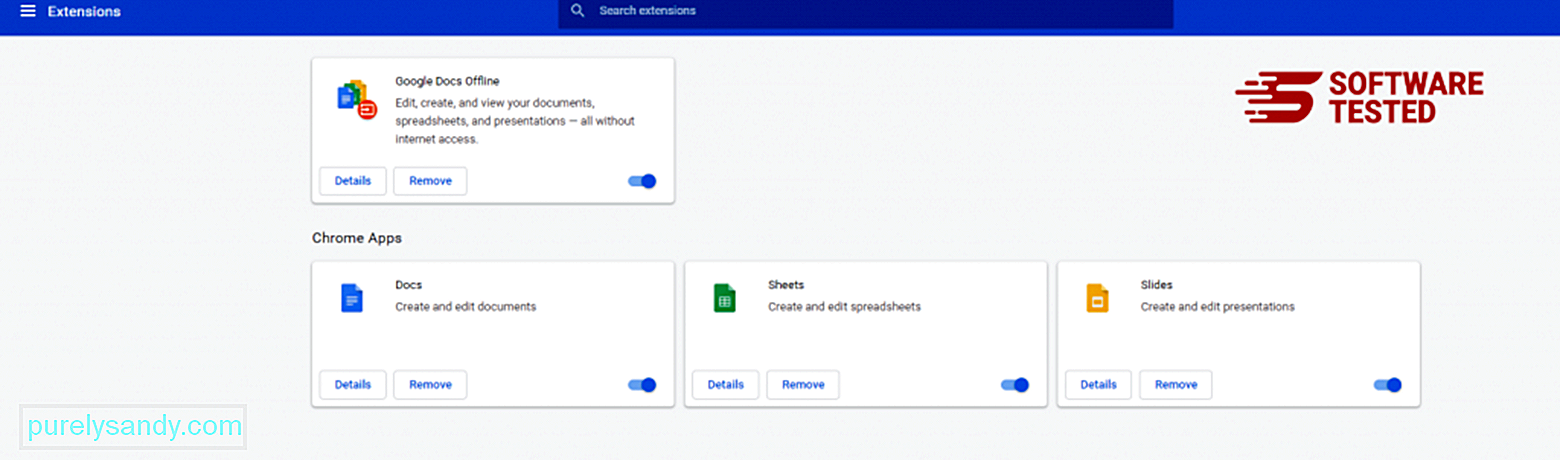
Clique no ícone de menu do Chrome e selecione Configurações . Clique em Na inicialização e, em seguida, marque Abrir uma página específica ou conjunto de páginas . Você pode configurar uma nova página ou usar as páginas existentes como sua página inicial. 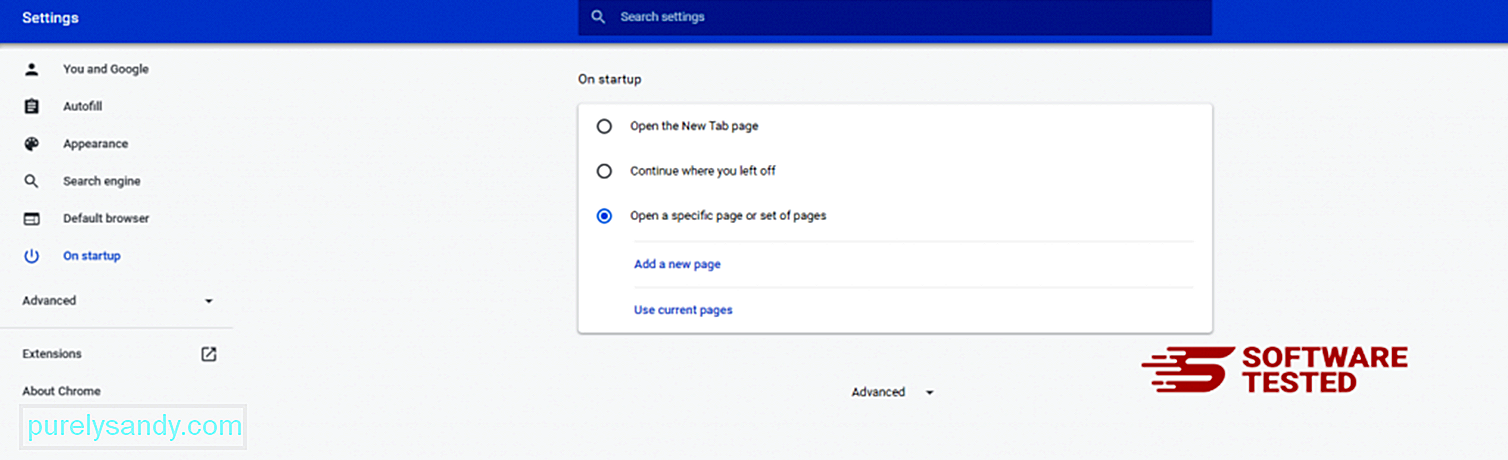
Volte ao ícone do menu do Google Chrome e escolha Configurações & gt; Mecanismo de pesquisa e, em seguida, clique em Gerenciar mecanismos de pesquisa . Você verá uma lista de mecanismos de pesquisa padrão que estão disponíveis para o Chrome. Exclua qualquer mecanismo de pesquisa que você considere suspeito. Clique no menu de três pontos ao lado do mecanismo de pesquisa e clique em Remover da lista. 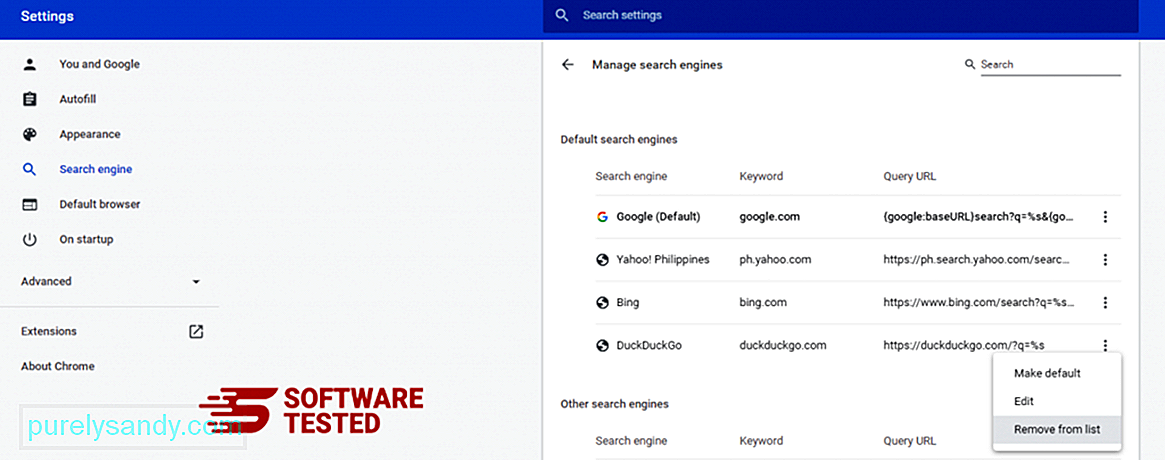
Clique no ícone do menu localizado na parte superior direita do seu navegador e escolha Configurações . Desça até a parte inferior da página e clique em Restaurar as configurações aos padrões originais em Redefinir e limpar Clique no botão Redefinir configurações para confirmar a ação. 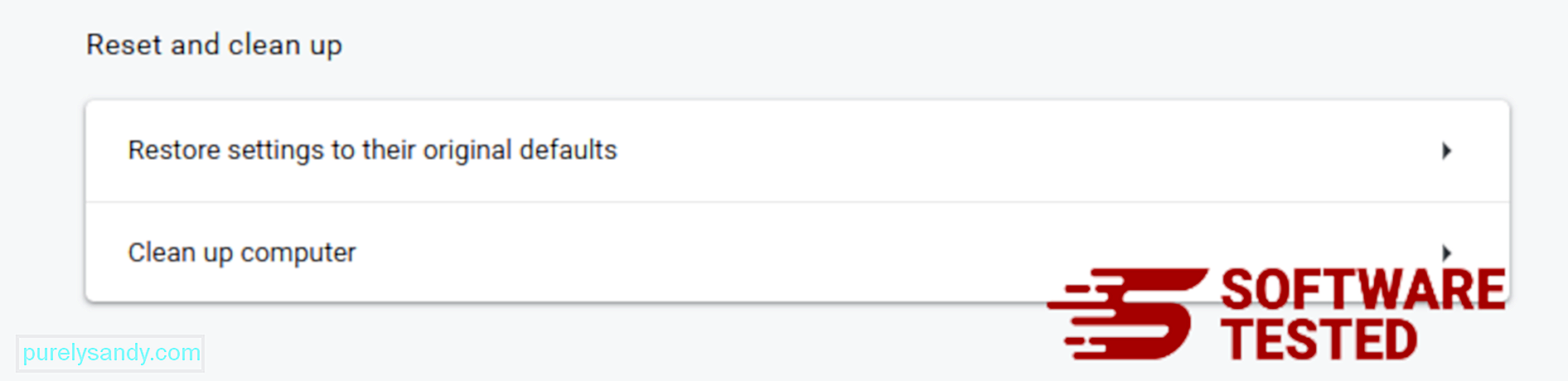
Esta etapa redefinirá sua página de inicialização, nova guia, mecanismos de pesquisa, guias fixadas e extensões. No entanto, seus favoritos, histórico do navegador e senhas salvas serão salvos.
Como excluir ArchimedesLookup do Mozilla FirefoxAssim como outros navegadores, o malware tenta alterar as configurações do Mozilla Firefox. Você precisa desfazer essas alterações para remover todos os vestígios de ArchimedesLookup. Siga as etapas abaixo para excluir completamente o ArchimedesLookup do Firefox:
1. Desinstale extensões perigosas ou desconhecidas.Verifique no Firefox se há extensões desconhecidas que você não se lembra de ter instalado. Há uma grande chance de que essas extensões tenham sido instaladas pelo malware. Para fazer isso, inicie o Mozilla Firefox, clique no ícone do menu no canto superior direito e selecione Complementos & gt; Extensões .
Na janela Extensões, escolha ArchimedesLookup e outros plug-ins suspeitos. Clique no menu de três pontos ao lado da extensão e escolha Remover para excluir essas extensões. 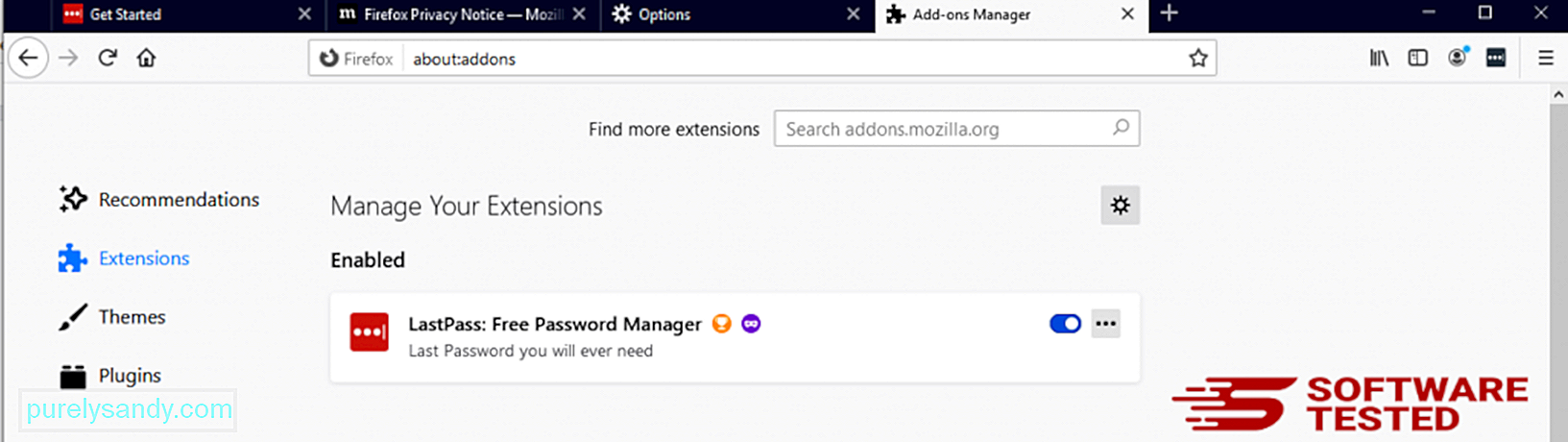
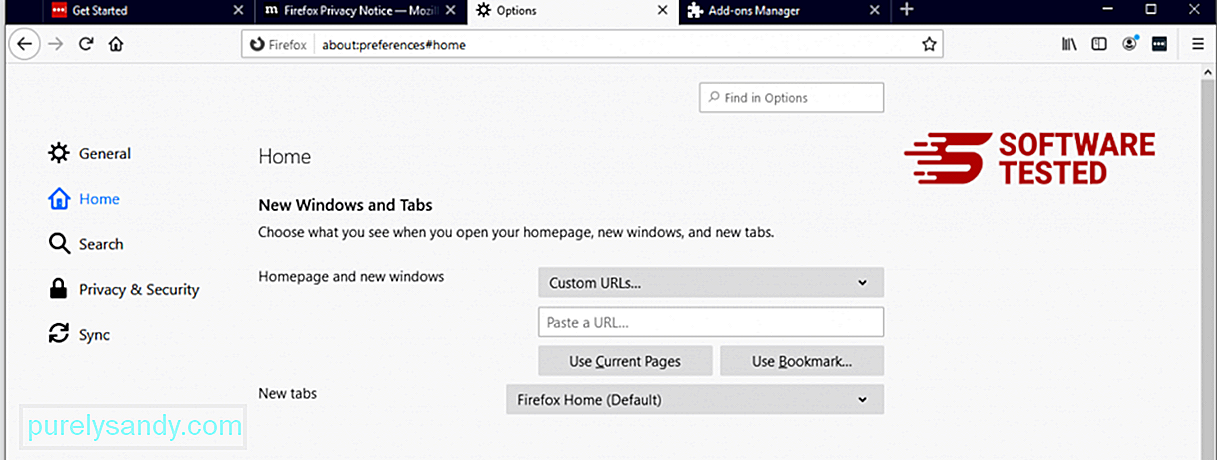
Clique no menu Firefox no canto superior direito do navegador e escolha Opções & gt; Em geral. Exclua a página inicial maliciosa e digite o URL de sua preferência. Ou você pode clicar em Restaurar para mudar para a página inicial padrão. Clique em OK para salvar as novas configurações.
3. Reinicialize o Mozilla Firefox. Vá para o menu do Firefox e clique no ponto de interrogação (Ajuda). Escolha Informações sobre solução de problemas. Clique no botão Atualizar Firefox para dar ao seu navegador um novo começo. 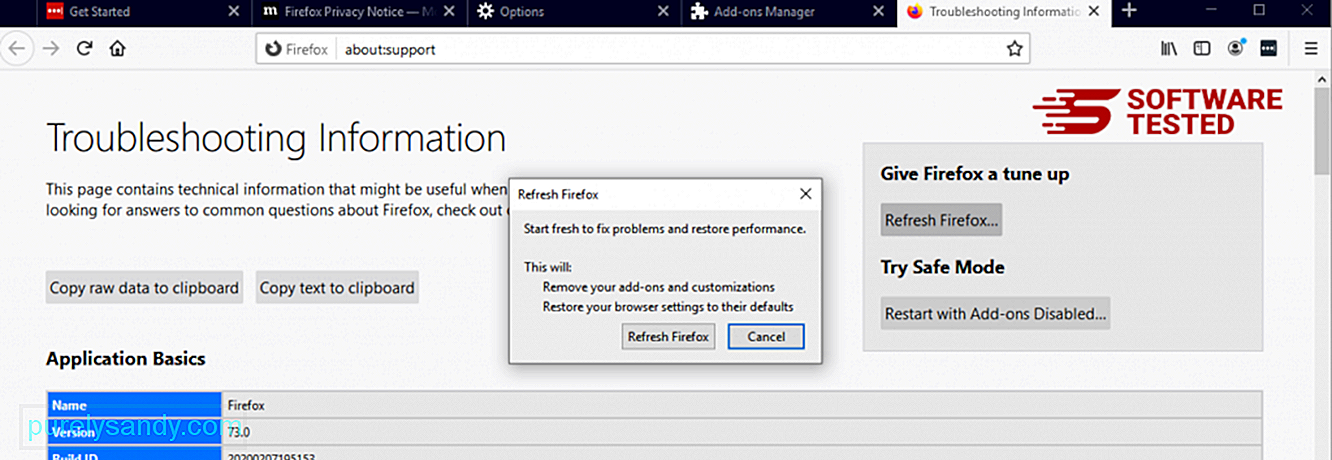
Depois de concluir as etapas acima, o ArchimedesLookup será completamente removido do navegador Mozilla Firefox.
Como se livrar do ArchimedesLookup do Internet ExplorerPara garantir que o malware hackeado seu navegador desapareceu completamente e todas as alterações não autorizadas foram revertidas no Internet Explorer, siga as etapas fornecidas abaixo:
1. Livre-se de add-ons perigosos. Quando o malware sequestra seu navegador, um dos sinais óbvios é quando você vê complementos ou barras de ferramentas que aparecem repentinamente no Internet Explorer sem o seu conhecimento. Para desinstalar esses complementos, inicie o Internet Explorer , clique no ícone de engrenagem no canto superior direito do navegador para abrir o menu e escolha Gerenciar complementos 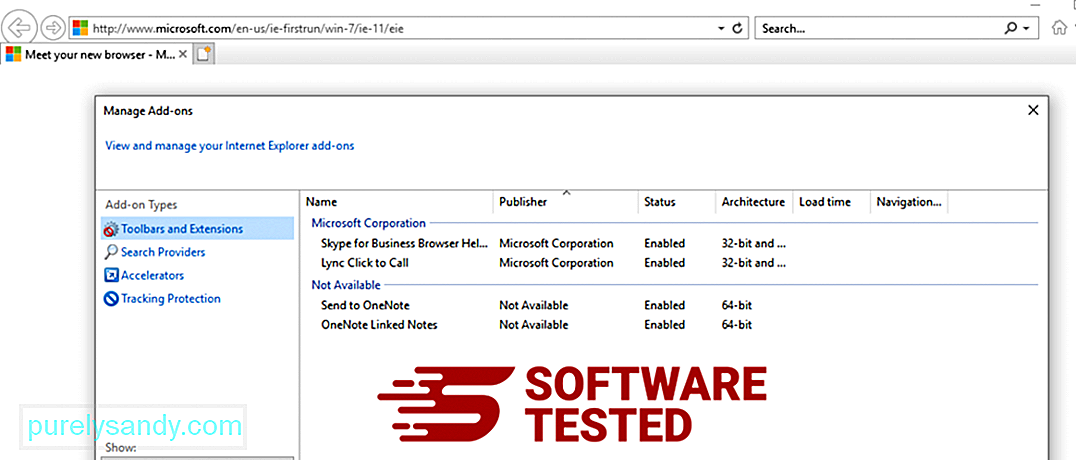
Ao ver a janela Gerenciar complementos, procure (nome do malware) e outros plug-ins / complementos suspeitos. Você pode desativar esses plug-ins / complementos clicando em Desativar . 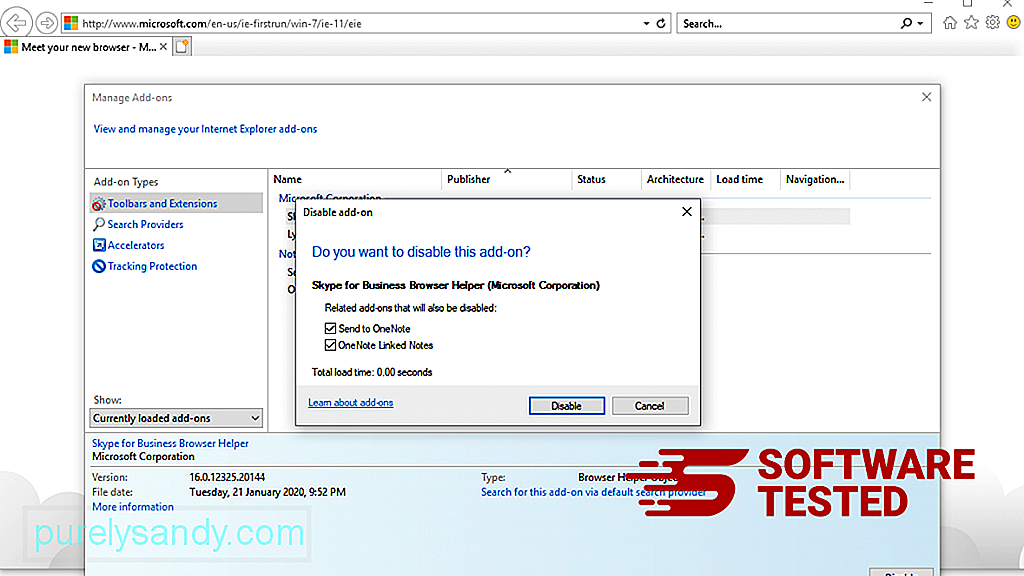
Se você repentinamente tiver uma página inicial diferente ou seu mecanismo de pesquisa padrão tiver sido alterado, você pode alterá-lo novamente nas configurações do Internet Explorer. Para fazer isso, clique no ícone de engrenagem no canto superior direito do navegador e escolha Opções da Internet . 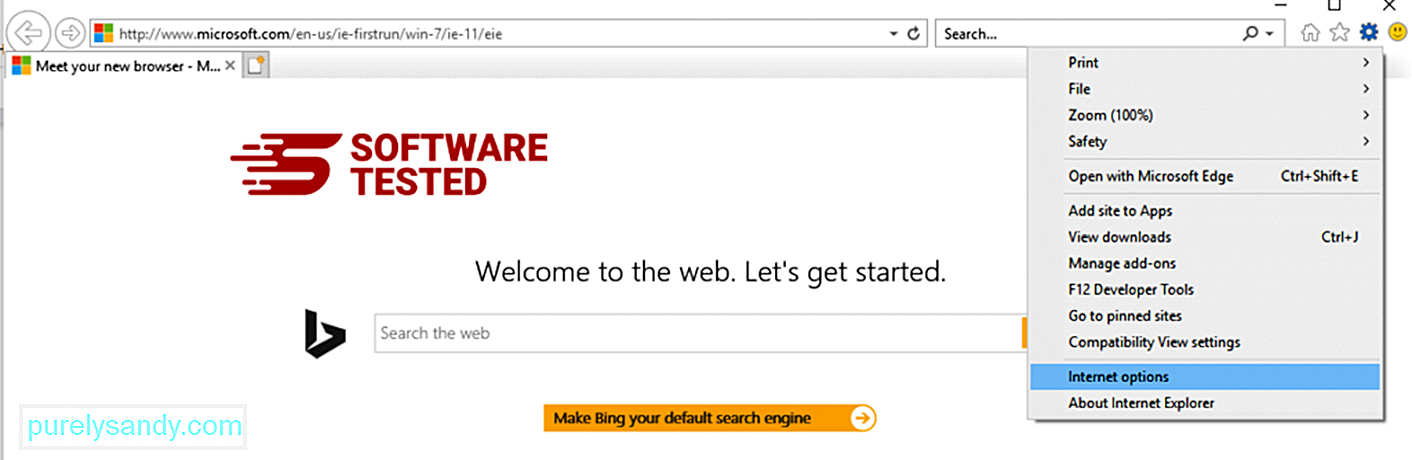
Na guia Geral , exclua o URL da página inicial e insira a página inicial de sua preferência. Clique em Aplicar para salvar as novas configurações. 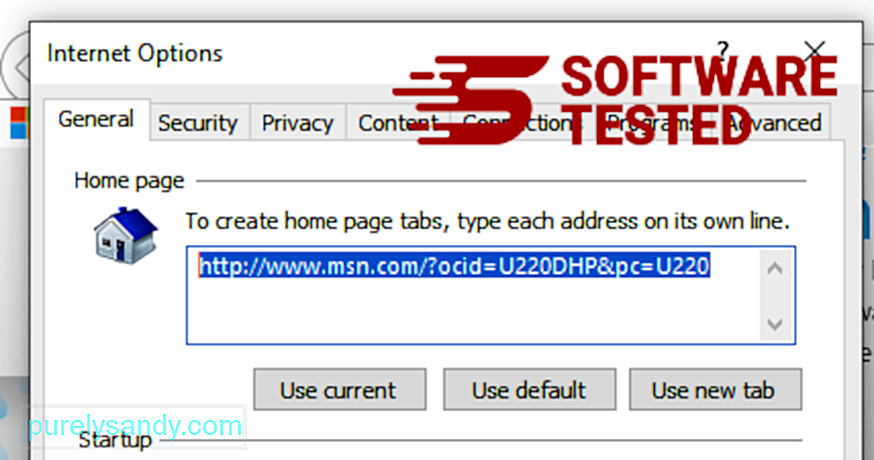
No menu do Internet Explorer (ícone de engrenagem na parte superior), escolha Opções da Internet . Clique na guia Avançado e selecione Redefinir . 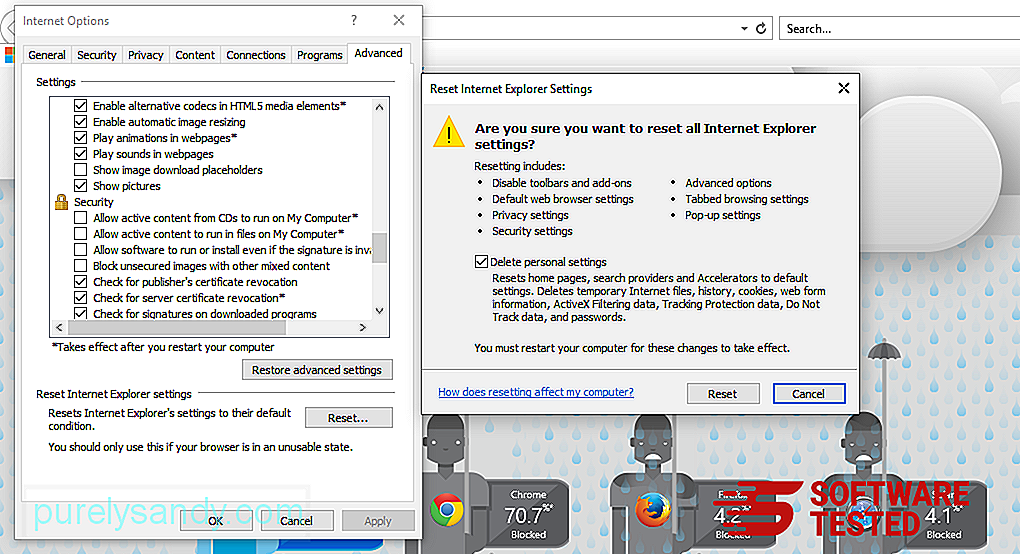
Na janela Redefinir, marque Excluir configurações pessoais e clique no botão Redefinir mais uma vez para confirmar a ação.
Como fazer Desinstale o ArchimedesLookup no Microsoft EdgeSe você suspeita que seu computador foi infectado por malware e acha que o navegador Microsoft Edge foi afetado, a melhor coisa a fazer é redefinir o navegador.
Pronto Há duas maneiras de redefinir as configurações do Microsoft Edge para remover completamente todos os vestígios de malware em seu computador. Consulte as instruções abaixo para obter mais informações.
Método 1: redefinindo por meio das configurações de borda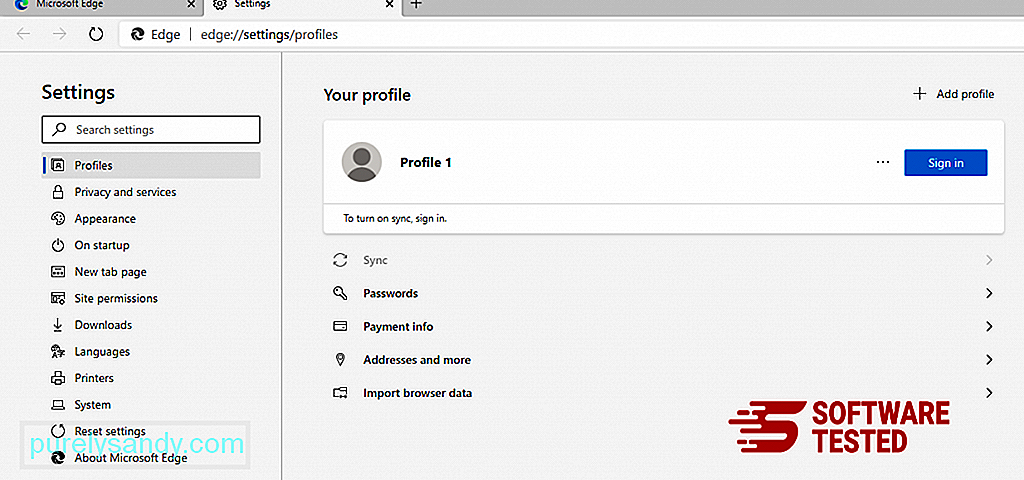
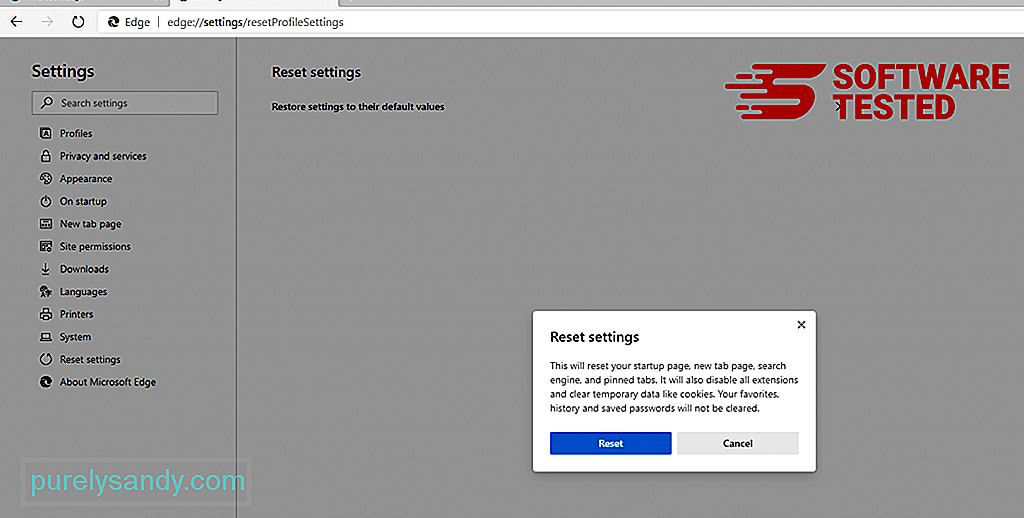
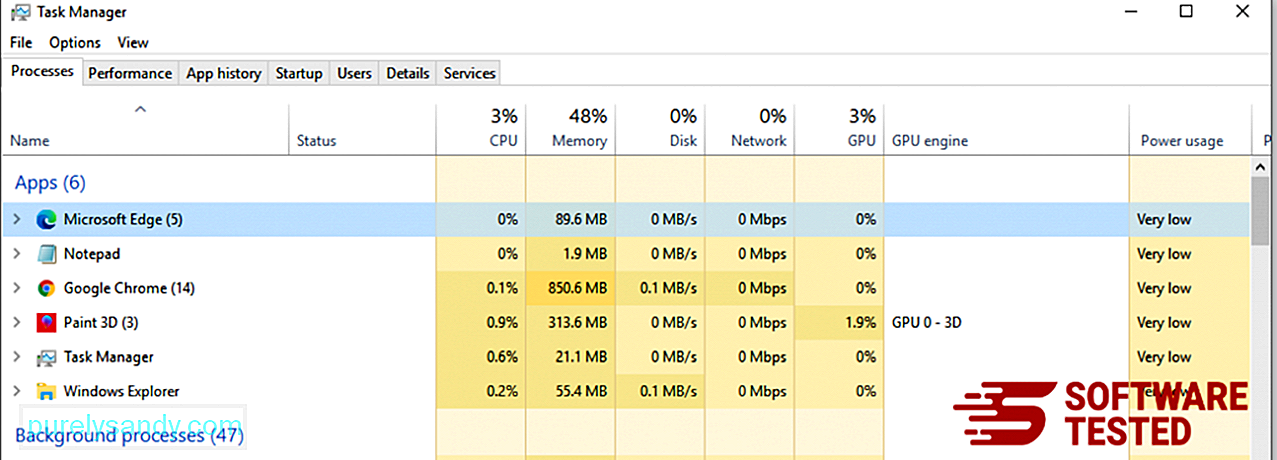
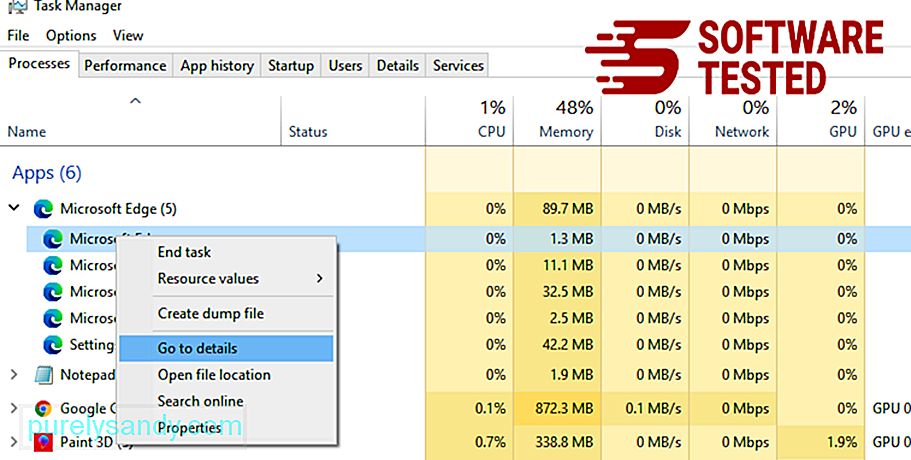
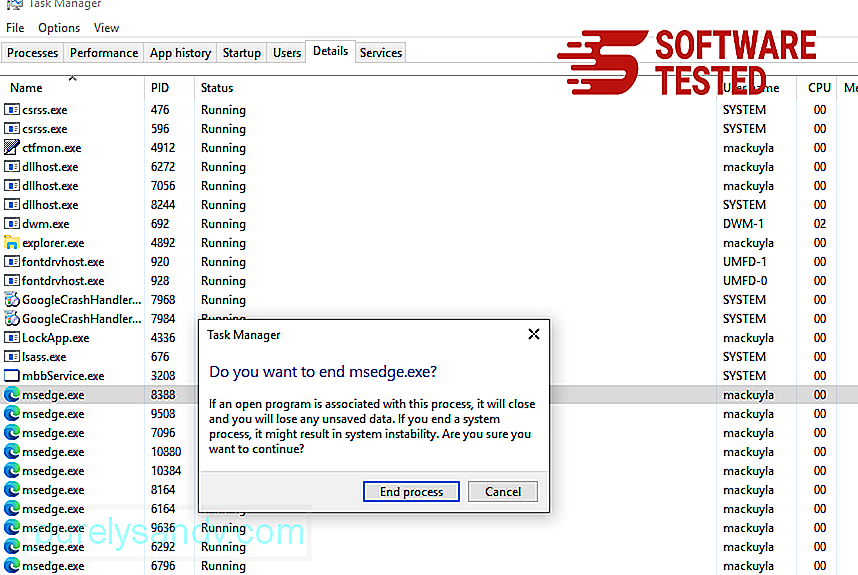
Outra maneira para redefinir o Microsoft Edge é usando comandos. Este é um método avançado extremamente útil se o aplicativo Microsoft Edge travar continuamente ou não abrir. Certifique-se de fazer backup de seus dados importantes antes de usar este método.
Aqui estão as etapas para fazer isso:
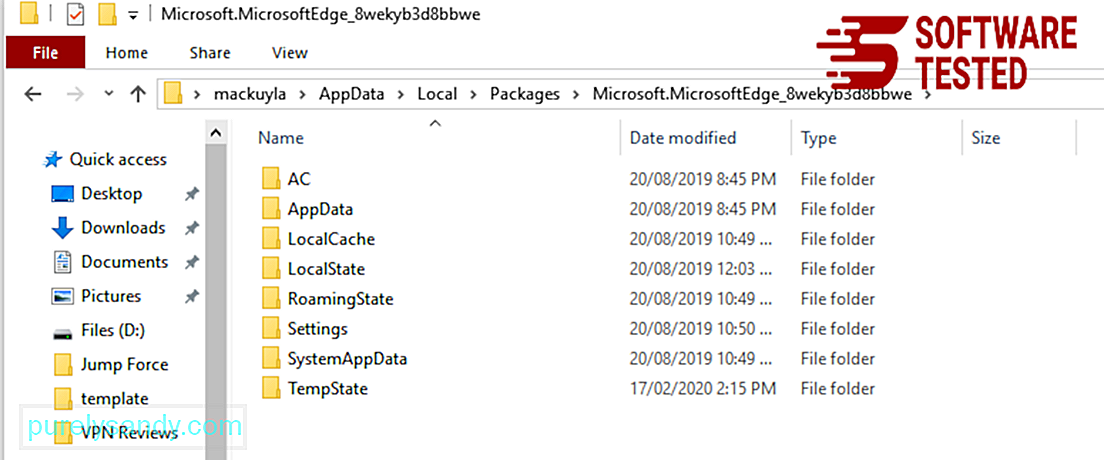
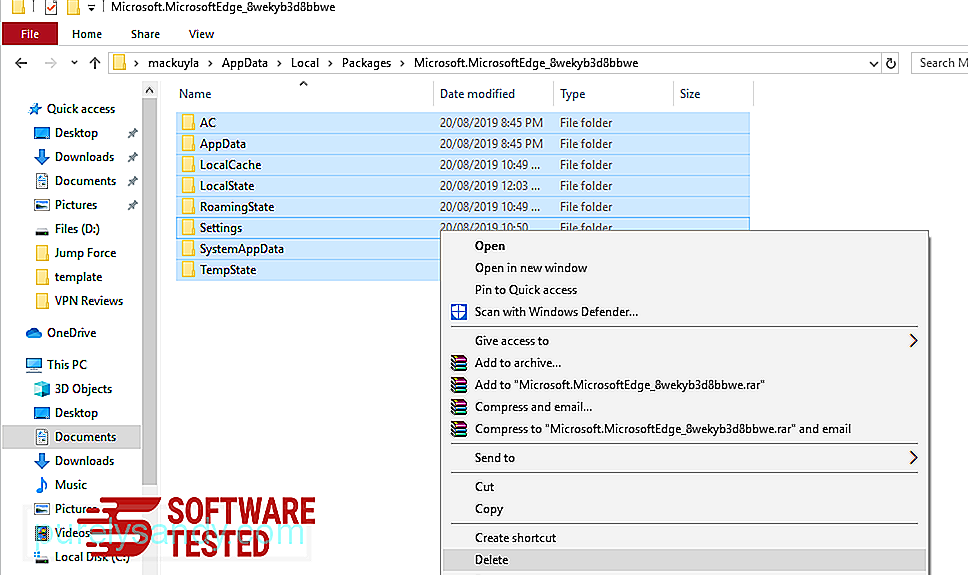
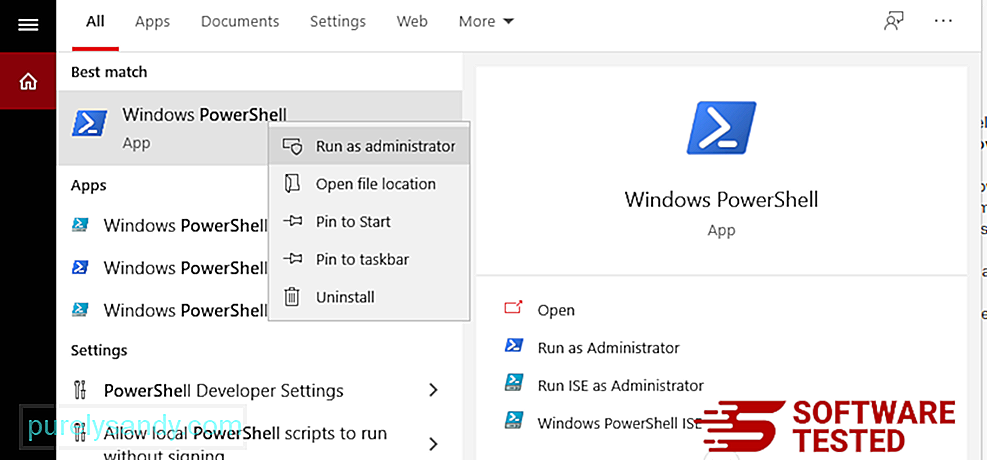
Get-AppXPackage -AllUsers -Name Microsoft.MicrosoftEdge | Foreach {Add-AppxPackage -DisableDevelopmentMode -Register $ ($ _. InstallLocation) \ AppXManifest.xml -Verbose} 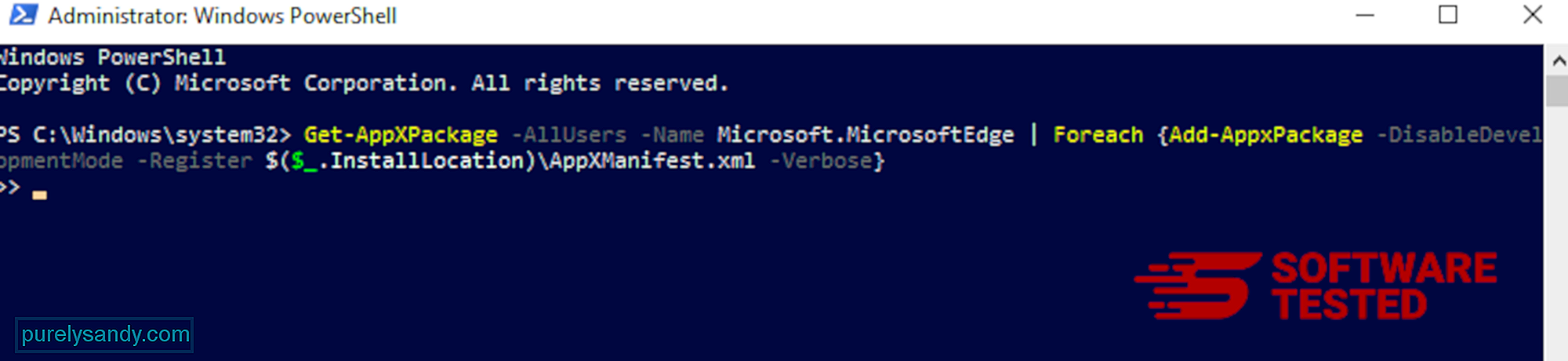
O navegador do computador é um dos principais alvos de malware - alterando configurações, adicionando novas extensões e alterando o mecanismo de pesquisa padrão. Portanto, se você suspeita que seu Safari está infectado com ArchimedesLookup, estas são as etapas que você pode seguir:
1. Exclua extensões suspeitas Inicie o navegador Safari e clique em Safari no menu superior. Clique em Preferências no menu suspenso. 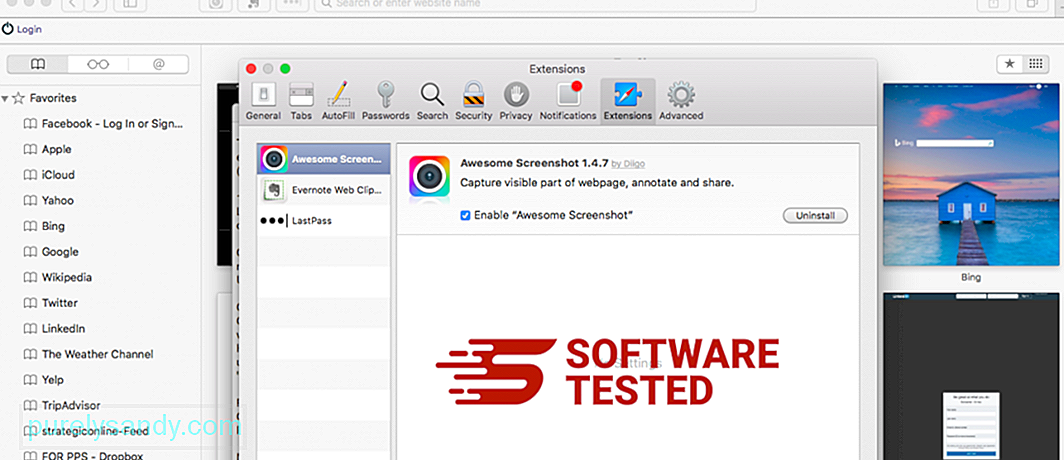
Clique na guia Extensões na parte superior e, em seguida, visualize a lista de extensões instaladas atualmente no menu à esquerda. Procure ArchimedesLookup ou outras extensões que você não se lembra de ter instalado. Clique no botão Desinstalar para remover a extensão. Faça isso para todas as extensões suspeitas de serem maliciosas.
2. Reverter alterações em sua página inicialAbra o Safari e clique em Safari & gt; Preferências. Clique em Geral . Verifique o campo Página inicial e veja se ele foi editado. Se a sua página inicial foi alterada pelo ArchimedesLookup, exclua o URL e digite a página inicial que deseja usar. Certifique-se de incluir o http: // antes do endereço da página da web.
3. Redefinir Safari33289
Abra o aplicativo Safari e clique em Safari no menu no canto superior esquerdo da tela. Clique em Redefinir Safari. Uma janela de diálogo será aberta onde você pode escolher quais elementos deseja redefinir. Em seguida, clique no botão Redefinir para concluir a ação.
Vídeo do youtube: ArchimedesLookup
09, 2025

